
флешка
USB-накопитель - это съемный носитель, который со временем изнашивается. Когда вы часто сталкиваетесь с повреждением данных или ошибкой при копировании данных на USB-накопитель, существует вероятность того, что на USB-накопителе может быть поврежденный сектор.
Компьютер обрабатывает съемные носители, такие как флэш-накопитель USB, иначе, чем жесткий диск. Как только поврежденный сектор обнаружен, вы должны либо выбросить его, либо соответствующим образом переразбить файловую систему.
Видео дня
Шаг 1

Вставьте USB-накопитель
Вставьте флешку или флешку
Скачать тестовую программу - checkflash из http://www.mikelab.kiev.ua/PROGRAMS/ChkFlsh.zip
Разархивируйте программу в c: \ checkflash
Шаг 2
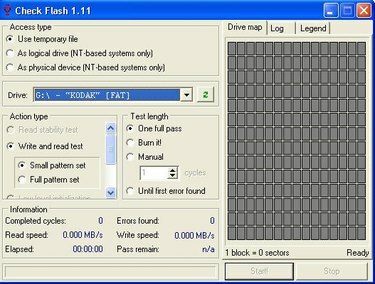
Программа CheckFlash
Дважды щелкните ChkFlsh.exe в каталоге c: \ checkflash.
Щелкните раскрывающееся меню диска, чтобы выбрать устройство флэш-памяти USB.
В длине теста выберите «Пока не будет обнаружена первая ошибка» (оставьте другие значения по умолчанию).
Если "старт!" кнопка неактивна, вы можете переключить опцию в разделе «Тип доступа». Кнопка пуска станет доступной для использования.
Шаг 3
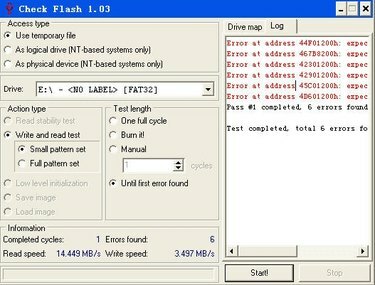
Результат испытаний
После завершения теста вы можете проверить результат на вкладке «Журнал» в правом верхнем меню.
Если есть ошибка или несколько ошибок, адрес ошибки будет напечатан.
Шаг 4
Плохой сектор на USB-накопителе не может быть исправлен или помечен ОС, потому что это съемный носитель. Я бы посоветовал вам купить новый, чтобы избежать повреждения или потери данных.
Если вы купили одну из моих электронных книг - как восстановить фальшивую флешку, то я могу научить вас, как восстановить плохой сектор бесплатно.
Если вы считаете, что купили фальшивую флешку, вы можете прочитать мою статью о том, как проверить и обнаружить фальшивую флешку.
Вещи, которые вам понадобятся
Базовые навыки работы с компьютером
доступ в Интернет
Программа WinRAR




